TYPE3用户指南(浮雕说明书)
法国type3详细教程
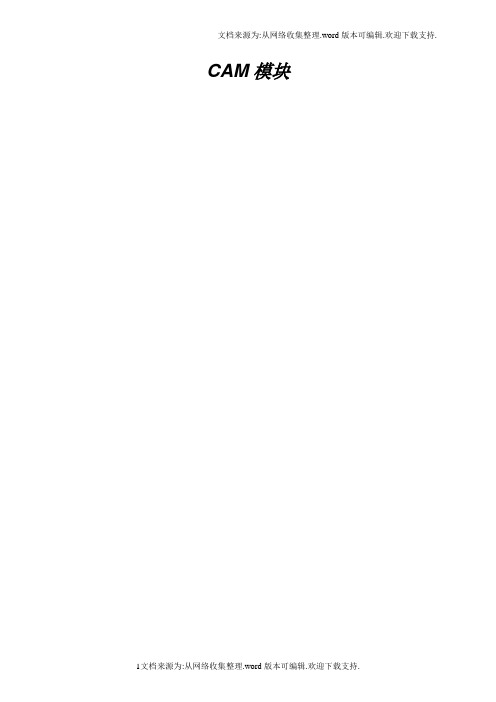
CAM模块发送物体去加工送去加工点击图标CAM模块,把物体送入CAM (演示)模块,屏幕转变成蓝色。
注释当没有成分被选中时,Type3 将发送缺省时的整个画面图形(所有层中,开放的和封闭的轮廓线形式)。
当选中一个或多个成分时,Type3 仅发送这些成分。
优化刀具路径计算计算参数这个功能能优化您的软件:适当的参数将产生理想的结果! 您可以按F10功能键得到这些参数。
按此键将显示选项对话框(或者在编辑菜单中选择选项…)。
在这个对话框中,选择计算参数。
路径走向Type 3通过设定缺省值来减少雕刻的时间。
对于某些工作,例如切割,您可以选定第二个选项来修改路径走向的顺序。
雕刻顺序人工当路径走向在人工模式中时,指定的起始点和路径顺序的选择(创建)与在CAD模块中选定的将保持一致。
最小距离缺省模式:为了最小化刀具路径的时间,将通过雕刻邻近区域的顺序来实现(X最小到X最大)。
面积最小到最大在这个模式中,将首先雕刻最小的表面(例如在字母的内部)。
注意:当您选择二维或三维切割时,Type3将自动选择这个模式。
面积最大到最小将首先雕刻较大的表面。
无警示无任一类型选项可作。
缺省模式Op1 = 0首先雕刻最小的表面。
如果选择路径走向的缺省模式不能优化您的刀具路径,您可以在您的操作中附加选项来改进雕刻的时间。
在Op1区域中,根据想要的切割类型选择数值1或2(如下所示)。
刻字Opt1 = 1所有的物体都是独立的,并且将刻好一个字,接着刻下一个字(在每种情形下内框将优先于外框先刻)。
快速计算轨线,如果刀具操作有冲突时,软件将不执行此功能,但不检查字之间的交错,所以应注意物体之间的空间以避免冲突。
刻词Op1 = 2在CAD 模式中选择的顺序保持不变。
执行的切割操作,将是一个接着一个的雕刻(在每种情形下内框将优先于外框先刻)以避免操作冲突。
对于物体之间不要求完全切割的部件,推荐使用此选项。
拉角脚按F10功能键或在编辑菜单中选择选项…,在屏幕上显示的选项对话框中点击计算参数栏。
type3.4.2与type3.4.6和type3.5.3雕刻软件合集下载,需要的朋友赶快下载吧!
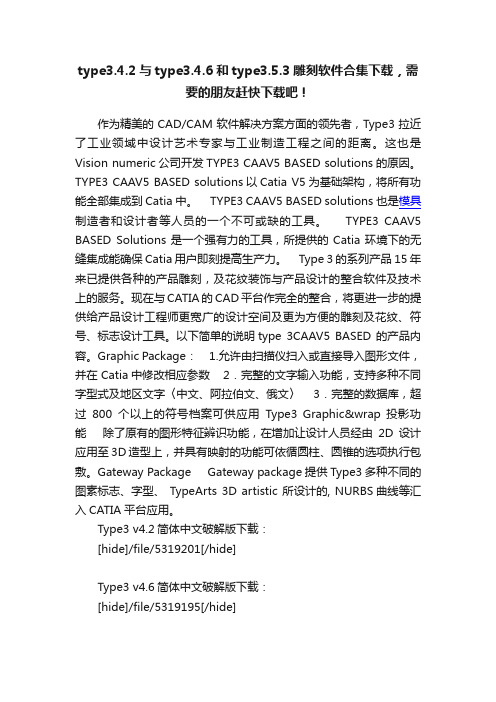
type3.4.2与type3.4.6和type3.5.3雕刻软件合集下载,需要的朋友赶快下载吧!作为精美的CAD/CAM软件解决方案方面的领先者,Type3拉近了工业领域中设计艺术专家与工业制造工程之间的距离。
这也是Vision numeric公司开发TYPE3 CAAV5 BASED solutions的原因。
TYPE3 CAAV5 BASED solutions以Catia V5为基础架构,将所有功能全部集成到Catia中。
TYPE3 CAAV5 BASED solutions也是模具制造者和设计者等人员的一个不可或缺的工具。
TYPE3 CAAV5 BASED Solutions是一个强有力的工具,所提供的Catia环境下的无缝集成能确保Catia用户即刻提高生产力。
Type 3的系列产品15年来已提供各种的产品雕刻,及花纹装饰与产品设计的整合软件及技术上的服务。
现在与CATIA的CAD平台作完全的整合,将更进一步的提供给产品设计工程师更宽广的设计空间及更为方便的雕刻及花纹、符号、标志设计工具。
以下简单的说明type 3CAAV5 BASED 的产品内容。
Graphic Package: 1.允许由扫描仪扫入或直接导入图形文件,并在 Catia中修改相应参数 2.完整的文字输入功能,支持多种不同字型式及地区文字〈中文、阿拉伯文、俄文〉 3.完整的数据库,超过800个以上的符号档案可供应用Type3 Graphic&wrap 投影功能除了原有的图形特征辨识功能,在增加让设计人员经由2D设计应用至3D造型上,并具有映射的功能可依循圆柱、圆锥的选项执行包敷。
Gateway Package Gateway package提供Type3多种不同的图素标志、字型、 TypeArts 3D artistic 所设计的, NURBS曲线等汇入CATIA平台应用。
Type3 v4.2简体中文破解版下载:[hide]/file/5319201[/hide]Type3 v4.6简体中文破解版下载:[hide]/file/5319195[/hide]TypeEdit v5.3版本新特点TypeEdit v5.3版本新特点TypeEdit v5.3 是一款能够真正满足您的所有雕刻需要,让您时刻充满惊喜的CAD/CAM 解决方案。
type3使用教程
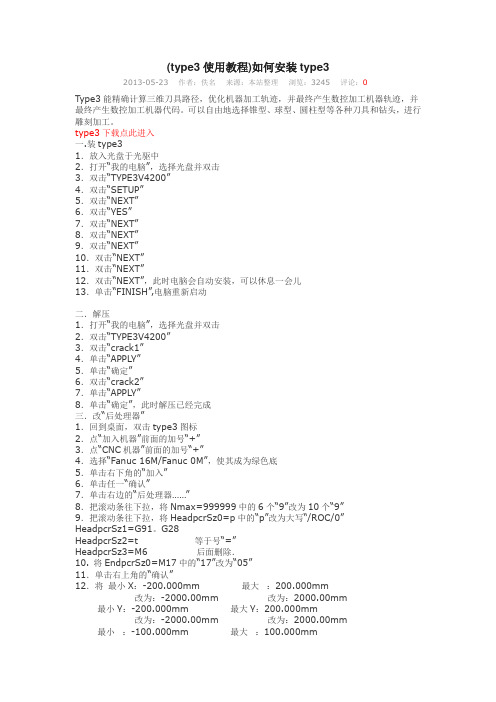
(type3使用教程)如何安装type32013-05-23 作者:佚名来源:本站整理浏览:3245 评论:0Type3能精确计算三维刀具路径,优化机器加工轨迹,并最终产生数控加工机器轨迹,并最终产生数控加工机器代码。
可以自由地选择锥型、球型、圆柱型等各种刀具和钻头,进行雕刻加工。
type3下载点此进入一.装type31.放入光盘于光驱中2.打开“我的电脑”,选择光盘并双击3.双击“TYPE3V4200”4.双击“SETUP”5.双击“NEXT”6.双击“YES”7.双击“NEXT”8.双击“NEXT”9.双击“NEXT”10.双击“NEXT”11.双击“NEXT”12.双击“NEXT”,此时电脑会自动安装,可以休息一会儿13.单击“FINISH”,电脑重新启动二.解压1.打开“我的电脑”,选择光盘并双击2.双击“TYPE3V4200”3.双击“crack1”4.单击“APPLY”5.单击“确定”6.双击“crack2”7.单击“APPLY”8.单击“确定”,此时解压已经完成三.改“后处理器”1.回到桌面,双击type3图标2.点“加入机器”前面的加号“+”3.点“CNC机器”前面的加号“+”4.选择“Fanuc 16M/Fanuc 0M”,使其成为绿色底5.单击右下角的“加入”6.单击任一“确认”7.单击右边的“后处理器……”8.把滚动条往下拉,将Nmax=999999中的6个“9”改为10个“9”9.把滚动条往下拉,将HeadpcrSz0=p中的“p”改为大写“/ROC/0”HeadpcrSz1=G91。
G28HeadpcrSz2=t 等于号“=”HeadpcrSz3=M6 后面删除.10. 将EndpcrSz0=M17中的“17”改为“05”11.单击右上角的“确认”12.将最小X:-200.000mm 最大:200.000mm改为:-2000.00mm 改为:2000.00mm最小Y:-200.000mm 最大Y:200.000mm改为:-2000.00mm 改为:2000.00mm最小:-100.000mm 最大:100.000mm改为:-50.00mm 改为:50.00mm 13.单击“确认”14.单击“退出” (此时会自动弹出type3界面)四.更改可雕刻页及选项以“RS-1208”为例(根据自己的机型设置,深度都一样)按F10,需改以下参数a.通用取消步数:10改为30自动保存:20改为3单击“声音”:将勾号去掉b.显示单击“显示浮雕”:将勾号去掉c.可雕刻页宽度改为“1200mm” (L)左留边:0mm(R)右留边:0mm高度改为“800mm” (B)底留边:0mm(T)顶留边:0mm深度改为“150mm” 顶边:0mm底边:0mmd.计算参数:单击“人工”,使其选中,0p1改为“2”。
type3安装教程--雕刻机

版权归意达科技李东强所有,违者必究!1、打开安装光盘→→进入“Type3V4200”文件→→“SETUP.EXE”后双击。
2、进入如下安装状态。
版权归意达科技李东强所有,违者必究!3、单击.“Next”→如下。
版权归意达科技李东强所有,违者必究!5、单击“Browse”选择安装路径后单击“Next”如下。
版权归意达科技李东强所有,违者必究!7、继续单击“Next”如下。
版权归意达科技李东强所有,违者必究!9、去掉第二个和第四个的选择,然后单击“Next”如下。
版权归意达科技李东强所有,违者必究!注:如出现下列情况,请直接关闭此对话框。
出现以下情况,请您单击“是”。
版权归意达科技李东强所有,违者必究!10、开始复制安装应用软件,继续单击“Next”如下。
11、单击以上界面中的“NO,”然后单击“Finish”。
安装完成以上步骤后,请把安装盘中“EXE”文件夹复制后覆盖(以上第四步所安装的路径处)“EXE”文件夹。
如下:版权归意达科技李东强所有,违者必究!12、覆盖完后,从开始菜单打开“Type3(4.2.0.0)”如下:版权归意达科技李东强所有,违者必究!13、添加CNC机器如下:版权归意达科技李东强所有,违者必究!14、选择“Fanuc 16M/Fanuc OM”点击加入如下:15、点击上步中“确定”如下:版权归意达科技李东强所有,违者必究!16、设置所有参数以上图为准。
后点击“后处理器”如下:17、所有参数以上图为准。
然后进入以下界面后按“F10”:版权归意达科技李东强所有,违者必究!版权归意达科技李东强所有,违者必究!18、设置参数如下图:(注:根据购买机子型号的不同来设置参数,以上参数只针对1212型雕刻机。
)版权归意达科技李东强所有,违者必究!版权归意达科技李东强所有,违者必究!版权归意达科技李东强所有,违者必究!19、设置完以上参数后,继续打开“Type3”如下:版权归意达科技李东强所有,违者必究!20、从更改项打开可雕刻页如下:(注:以上参数只针对1212型雕刻机)《安装完成》版权归意达科技李东强所有,违者必究!谢谢使用啄木鸟雕刻机!。
type3说明书
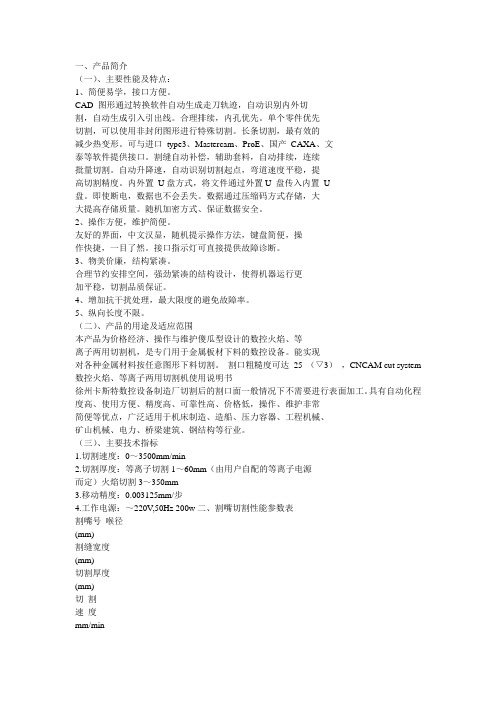
一、产品简介(一)、主要性能及特点:1、简便易学,接口方便。
CAD 图形通过转换软件自动生成走刀轨迹,自动识别内外切割,自动生成引入引出线。
合理排续,内孔优先。
单个零件优先切割,可以使用非封闭图形进行特殊切割。
长条切割,最有效的减少热变形。
可与进口type3、Mastercam、ProE、国产CAXA、文泰等软件提供接口。
割缝自动补偿,辅助套料,自动排续,连续批量切割。
自动升降速,自动识别切割起点,弯道速度平稳,提高切割精度。
内外置U盘方式,将文件通过外置U 盘传入内置U盘。
即使断电,数据也不会丢失。
数据通过压缩码方式存储,大大提高存储质量。
随机加密方式、保证数据安全。
2、操作方便,维护简便。
友好的界面,中文汉显,随机提示操作方法,键盘简便,操作快捷,一目了然。
接口指示灯可直接提供故障诊断。
3、物美价廉,结构紧凑。
合理节约安排空间,强劲紧凑的结构设计,使得机器运行更加平稳,切割品质保证。
4、增加抗干扰处理,最大限度的避免故障率。
5、纵向长度不限。
(二)、产品的用途及适应范围本产品为价格经济、操作与维护傻瓜型设计的数控火焰、等离子两用切割机,是专门用于金属板材下料的数控设备。
能实现对各种金属材料按任意图形下料切割。
割口粗糙度可达25 (▽3),CNCAM cut system 数控火焰、等离子两用切割机使用说明书徐州卡斯特数控设备制造厂切割后的割口面一般情况下不需要进行表面加工。
具有自动化程度高、使用方便、精度高、可靠性高、价格低,操作、维护非常简便等优点,广泛适用于机床制造、造船、压力容器、工程机械、矿山机械、电力、桥梁建筑、钢结构等行业。
(三)、主要技术指标1.切割速度:0~3500mm/min2.切割厚度:等离子切割1~60mm(由用户自配的等离子电源而定)火焰切割3~350mm3.移动精度:0.003125mm/步4.工作电源:~220V,50Hz 200w二、割嘴切割性能参数表割嘴号喉径(mm)割缝宽度(mm)切割厚度(mm)切割速度mm/min丙烷压力Mpa切割氧压力Mpa切割氧耗量(m3/n)0 0.6 ~1.1 5~10 700~500 0.03 0.7~0.8 1.251 0.8 ~1.3 10~20 600~400 0.03 0.7~0.8 2.462 1.0 ~1.5 20~35 500~350 0.03 0.7~0.8 3.553 1.2 ~1.7 35~50 400~300 0.03 0.7~0.8 5.474 1.4 ~1.9 50~70 350~250 0.04 0.7~0.8 7.455 1.6 ~2.1 70~100 300~220 0.04 0.7~0.8 10.136 1.8 ~2.3 100~130 260~200 0.04 0.7~0.8 11.567 2.1 ~2.6 130~170 210~170 0.05 0.8~0.9 15.708 2.4 ~2.9 170~220 180~140 0.05 0.8~0.9 19.209 2.7 ~3.2 220~260 150~110 0.05 0.9~1.0 24.7310 3.1 ~3.6 260~320 110~80 0.07 1.0~1.1 35.5011 3.4 ~3.9 320~380 90~60 0.08 1.1~1.2 46.4012 3.8 ~4.3 380~450 70~50 0.08 1.2~1.3 62.70三、TYPE3 的使用从其它作图软件作的图调入TYPE3 里方法:在AUTOCAD、CAXA 电子图版、Solidwork等软件里做好的图可以另存为DXF 的格式调入TYPE3里。
Type3浮雕雕刻软件4.6简体中文版

Type3浮雕雕刻软件4.6简体中文版Type3 是法国三维立体浮雕软件 , 其浮雕效果让人赞叹不已。
它能迅速有效地简单的二维图形或照片转化非凡的浮雕。
从审美角度看,其中的TypeArt 是一个令人兴奋的软件模块,它可以对最复杂的形体进行简单的定义,从而得到浮雕般地雕刻效果。
而且,可以将浮雕投影或包络到各种复杂曲面上,——该曲面可以由其他 CAD 文件或用三坐标数字化扫描仪输入,或用 TypeEdit 与TypeArt 直接产生。
TypeArt 模块提供矢量和位图编辑,照片修饰,贴图及上色等工具。
且具快速产生凹凸模和优化加工等专业功能。
同时, Type3 也是解决木工界图形设计要求的全能软件方案。
运行于 Microsoft Windows 系统下,具有最佳的图形设计软件包,并与加工过程紧密结合。
从简单的字符到复杂的图案制作,Type3 具有解决所有专业雕刻难题的强大功能和灵活性。
Type3 和你的所有习惯相适应,易学易用。
它是创意与雕刻加工全能软件。
TypeEdit 能驱动各种型号扫描仪,并能精确地将图形矢量化成直线或弧线,且可在屏幕上作节点修改。
TYPE3.4.6.0.0安装方法:首先在D盘新建一个文件夹,文件名是“TYPE3.4.6.00”。
把光盘中“TypeEditV4600.rar”复制并解压。
打开“TypeEditV4600”文件夹双击“TypeEditv46install.exe”开始安装开始进入安装界面。
点击“Install TypeEdit”点击确定。
选择“Next”,→“Yes”。
选择“Next”,→“Next”。
→“Next”。
→“Next”。
选择第一项,点击“Next”。
开始安装选择“NO”,点击“Finish”。
点击“Quit”点击“EXIT PROGRAM”退出安装界面。
安装第一步完成。
回到安装文件夹,(D盘\type3.4.6.00\TypeEditV4600)打开“crack”文件夹,把“crack”文件夹里面的四个文件。
TYPE3操作使用手册

TYPE3软件使用说明目录软件安装与设置 (01)TYPE3 CAD模块 (XX)界面的定制 (XX)工具的使用 (XX)画图工具 (XX)选取工具与放大镜 (XX)对齐工具 (XX)变形工具 (XX)特效工具 (XX)复制工具 (XX)文本工具 (XX)节点工具 (XX)图层 (XX)测量工具 (XX)F2,F3,F10快捷键 (XX)TYPE3 CAM模块 (XX)创建刀具路径 (XX)刀具路径目录 (XX)TYPE3与其它软件的并用 (XX)软件的安装与设置安装将光盘放入光驱,双击X:\type3\type3v4200\setup.exe.依提示安装,重新启动电脑.默认的安装目录是c:\vision.双击桌面上的TYPE3图标,初次运行会出现加入机器的界面,入下图。
点击“+”,指向CNC机器下的AXYZ G-CODE TPWIN,点加入,进入接口设置,点击前一个确认即可。
进入设置机器的窗口,点“确认”。
再点击下一界面的“退出”。
这时我们将伴着节奏音乐进入TYPE3的世界。
设置按键盘上的F10或者点击菜单栏的“编辑”里“选项”,点击“可雕刻页”标签,依下图设置。
点“确定”退出。
点击菜单栏里“更改”下的“可雕刻页”,如下图设置。
点“确定”退出。
用画图工具里的矩形在页面上画适当大小的矩形,进入CAM模块。
用扫描计算刀具路径,在刀具库中选择一把锥刀,在扫描的经过参数里将覆盖率改为40%,点“确认”。
这时在刀具路径根目录下的层次1里出现“扫描”,右键单击,如下图。
点击“机器工作”,出现“机床工作”界面。
如下图。
选择第二个。
选择第一个点份额,将初始位置与结束位置中的Z改为5mm。
点“确认”退出。
点击“文件”,再点“更改”,如下图。
将c:\vision\draws\ 改成e:\daolu,点“确认”注意:一般我们将TYPE3产生的刀具路径文件集中放在一个文件夹里,所以先在其它驱动器里创建一个文件夹,比方说e:\daolu。
JDPAINT立体转入TYPE3的方法

JD浮雕转入TYPE3填写刀路的简单步骤:我们通过一个简单的事例来说明此刀路做法的简单流程,首先我们设置这个题目:假设我们在JD里面已经做好了浮雕,此个模具的要求是做一个X,Y方向是21.12MM*20.24MM,Z向高是1.5MM的立体五角星,此五角星外面有一个27.92MM的圆,但是此圆的圆心和浮雕的中心不是重合的点,CNC01为区域雕刻的金属字,TYPE3为要投影雕刻的金属线条,如图所示:1.首先在JD做好浮雕和要雕刻的所有线条,另外在要雕刻的产品外加一个圆,此圆的圆心和整个产品的中心对齐,2. 通过测量获得此产品浮雕的中心点到此产品的中心点的DX,DY值并记下测量值输出*.PLT格式的二维图形保存雕塑模型选项保存为*.VSM格式的文件5.利用JD5.20.1023以下版本的软件在浮雕环境加载雕塑模型,利用模型中的存为位图功能存为高度位图。
如图6.到此,在JD软件的工作已全部完成,我们所需要的线条,位图以及浮雕到产品中心的偏移坐标值已经全部得到7.打开TYPE3 4.4 软件,输入刚才输出的*.PLT,*.BMP文件,利用移动+F2把浮雕图片和线条移动到坐标原点,如图8.选中图片进入TYPEART环境,利用照相浮雕功能拉出浮雕应有的高度,如果需要扫底的话,可以利用抬高0平面的办法,在这里我把它抬高10条,确认后浮雕生成9.利用TYPEEDIT中的垂直镜面把二维线条镜像,利用TYPEART变形工具中的凸/凹把浮雕进行三维镜像(可以利用观看工具中的快速实物显示功能看是否已经镜像),回到TYPEEDIT 环境中10.在所有要镜像的都已经镜像好后,我们可以利用已经得到的DX,DY值把浮雕移动到它原来应该在的位置,利用移动+F2的方式在X值中输入我们得到的DX值,在Y值中输入我们得到的-DY值,这样就可以了,可以利用F10显示浮雕的方式看对不对如果有需要抬高的地方,可以在JD中就抬高,如果没有在JD中抬高且在拉浮雕的话可以在以下画面修改注意:Z向对齐有正负之分,如果是没有3D镜像的浮雕,此处要选底对齐且移动处是正值,如果已经3D镜像之后的那么此处要选顶对齐且移动处的数值为负数,先扫10条底,选中外框,从分组中选二维铣削,(提示保存)保存后会跳出以下对话框打开刀具库选择合适的刀具并编辑,把参数设定好后做好记录,并记好已经设定好的刀具库选取五角形和浮雕,编写浮雕刀路利用+.-更换刀具因是粗加工所以象JD软件一样我们首先把要雕刻的部分先按固定的深度或层数一层一层的雕刻下去,在此选择的就是平雕,经过宽度和重叠率是互补的两个参数,可以互为制约,一般我们只要设置重叠率就可以了,分层深度就是吃刀深度,其他的选项全部取消就OK了跳出浮雕自动分步雕刻界面软件自动运算粗加工刀具路径,耐心的等一会表面高度:如过有扫底的情况,此处可以把扫底的部分去掉,这样可以防止走空刀,也可以节省雕刻的时间,或者要有抬高的时候此处可以添写抬高的高度,注意此处是负值模拟效果如上图。
Type3软件安装及操作
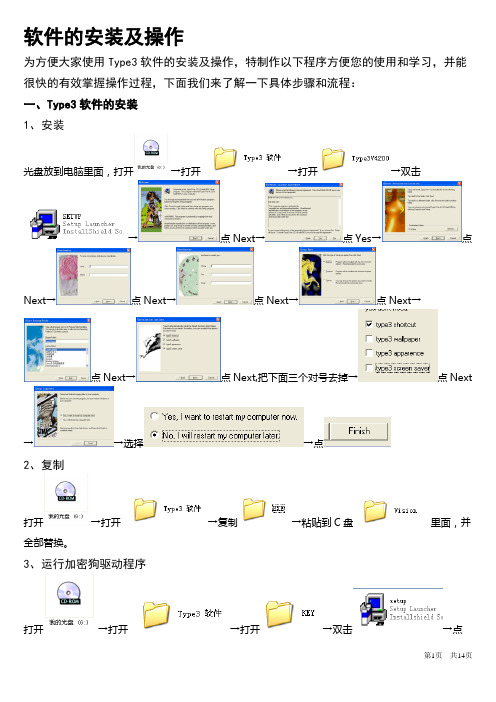
软件的安装及操作为方便大家使用Type3软件的安装及操作,特制作以下程序方便您的使用和学习,并能很快的有效掌握操作过程,下面我们来了解一下具体步骤和流程:一、Type3软件的安装1、安装光盘放到电脑里面,打开→打开→打开→双击→点Next→点Yes→点Next→点Next→点Next→点Next→点Next→点Next,把下面三个对号去掉→点Next→→选择→点2、复制打开→打开→复制→粘贴到C盘里面,并全部替换。
3、运行加密狗驱动程序打开→打开→打开→双击→点Next→点Next→点Next→点Install→点(注:KEY运行两遍)4、type3设置打开桌面上会出现“设置机器”→点开“加入机器”→点开“雕刻机”→选中“HPGL3D_001”→点“加入”→点“确定”→输入此数值根据机器外形尺寸大小确定,最大为正数,最小为负数。
(例如机器外形尺寸为3000X10000,那么最小X:-3000 最大:3000最小Y:-10000 最大Y:10000)→点“确认”→点“退出”→→点“编辑”→点“选项”→→→点“显示”→把每步移动:改为“1”→点“确定”→把左边的工具栏全点开,拖到上面→上面显示为→把鼠标移到上面,点→按F2→随便设置个长宽,如长100,宽100→点→再按空格键→右击我们画的图形,直到我们能看清楚为止→拖动图形上的线,不松手并按F2→选上面的→把X,Y,Z全改为0→点→点→点前面的加号→点前面的加号→双击“绘图”→点“确定”→把文件保存在你所使用的文件夹内→点→→右击空白处→点“增加刀具”(割缝的设置:根据切割钢材的厚度,使用割嘴的大小,速度的快慢及压力大小等情况来确定割缝大小,一般3-20mm板厚的割缝在2mm左右,其他情况根据试割的缝隙大小来确定割缝大小,这样才能精确的控制尺寸)→按此填写选择此刀具设置割缝的大小→点“确定”→→点“确定”→再点“确定”→→→右击→点“机器工作”→→把“测试”改为“文件”→点→→点“继续”→点“继续”→点“取消”→Type3设置好了,可以把软件关掉了二、Type3软件操作首先我们来介绍一下软件的使用说明,因为大家对CAD画图比较熟悉,所以先从导入图形入手进行讲解。
Type3操作步骤

拆开:选择一个集合好的图形,然后点击拆开按钮,所选择的图形就拆开成多个图形。
三:图形加工
选择加工图形----点击[CAM模块]按钮----点击创建刀具路径图标--点击[分组]前面的 “+号”--点击[二维组]前面的“+号”--选择需要进行加工的方法--然后按下文的蓝色 确认按钮--选择文件的保存位置和文件名--按确认----出现二维切割对话框----点击右 上角刀具选择按钮--出现选取刀具对话框--选择适合的刀具--按确认--在刀具路径参数 里面输入合适的数据,选择内切割或外切割--点击确认按钮----点击刀具路径按钮--出 现刀具路径表对话框--鼠标右键点击前面选择的加工方法--点击刀具路径模拟--观看模 拟图形,如有错误及时改正。
Type3操作方法和步骤
一:选择图形
A:选择图形
(点击画图工具,在图形栏中选择自己需要的工具)按左键在桌面上 画出图形,不松 开左键,左手按下F2键。
B:输入参数
(选择坐标点位置)输入边长和宽。
二:图形的处理
A:复制工具:需要相同的图形两个以上的图形进行对齐处理时使用。先选择不需要移动的图形,再选 择需要对齐的图形,然后点击对齐工具,选择对齐的方法。(左手按Ctrl键, 右手用鼠标选择要对齐的图形)
C:变形工具:先选择需要变形的图形,再点击变形工具,选择变形的方法。(清洗孔上面的 螺丝孔)
D:特效工具:选择需要处理的图形,然后点击特效工具,选择自己需要的特效处理方法。( 油箱中间隔板文件的制作多用到,只需要使用割熔就行,注意,先选择的图形 是被割的图形)
E:图形的集合与拆开:
集合:选择需要集合的图形,然后点击集合按钮。所选择的图形就集合成一个整体。
Type3解密安装说明书

总尺寸:改成下面是数字
最小 X -2000 最大 2000
最小 Y -2000 最大 Y 2000
最小 Z -1000 最大 Z 1000
修改后按确认——退出
进入Type3 (4.2.0.0)
HeadPcrSz1=
HeadPcrSz2=
HeadPcrSz3=
HeadPcrSz4=s
HeadPcrSz5=G0 G90 G54xy
HeadPcrSz6=G01dz M8
EndPcrNb=3
EndPcrSz0=M05
EndPcrSz1=M30
HeadPcrSz6=G43dz M8
EndPcrNb=3
EndPcrSz0=M17
EndPcrSz1=M30
EndPcrSz2=p0
修改后显示
HeadPcrNb=7
HeadPcrSz0=p ____广告机:广告机DSP系统或ARM系统用户修改0=/ROC/0
把下面的打开的锁打开。。。再在右上角的份额的最上面的 :曲线线段化 打勾。。
最后一项:Z 快速下刀结束位置 默认为0.2 把0.2修改成为10
修改完成后按确认 回到机床工作画面 输入保存的文件名后
按执行。。。
再保存当前文件。。。下次打开就按照这些参数正常使用
(安装时推荐默认目录即可)
注意:Crack解密文件安装目录要与Type3软件安装目录下面
安装完成后,打开桌面的Type3 (4.2.0.0)
首次打开 跳出 < 设置机器 >对话框
点击加入机器前面的+号、点击所有类型机器前面的+号
Type3软件在数控圆管雕刻机中的应用

Type3软件在数控圆管雕刻机中的应用[摘要]Type3软件是一种功能强大的CAD/CAM软件,可以驱动大多数的数控雕刻机,在数控雕刻领域有着广泛的应用。
本文结合在圆柱形工艺品表面的装饰雕刻的设计与制作实例,探讨了Type3软件的应用。
【关键词】Type3软件、圆管数控雕刻机、装饰雕刻Type3是法国Vision Numeric公司耗费多年精力研制的一款运用于广告、模具、首饰等行业的专业三维立体浮雕CAD/CAM软件。
它与PC机组成图文雕刻系统,本文主要介绍Type3软件在自主设计的一款多头圆管数控雕刻机上的应用,能快速、方便地在圆柱体表面雕刻出各种精美的图案及中西文字,采用特别定制的刀具,在有色金属表面形成高光的雕刻痕迹,雕刻效果犹如镶嵌的钻石,广泛应用于以有色金属材质表面的加工,如广告铭牌、风铃管、笔套管、各种圆柱状的把手以及各种化妆品的外包装等。
一、Type3软件应用与数控雕刻机的流程Type3软件是一个完全集成的CAD/CAM软件,能利用其自身的造型功能,计算出所使用刀具的刀具路径。
通过后置处理程序驱动雕刻机进行雕刻,能辅助工程师从概念设计到功能分析再到制造的整个产品开发过程【1】。
根据需求进行建模后,创建刀具路径,通过后置处理生成NC程序,应用于数控雕刻机。
1、Type3软件的CAD功能Type3软件中的CAD模块与其他的CAD软件如AutoCAD、SolidWorks等相比【2】,除了具备绘制几何形状,对所创建的物体进行定位、删除、复制、移动等编辑,建立文本以及文本编辑等这些基本功能外,还有其独特的功能。
正是这些独特的CAD功能使Type3软件在广告、模具等数控雕刻领域得到了广泛的应用。
2、Type3软件的CAM功能Type3软件中的CAM模块包括优化刀具路径计算、创建刀具路径、刀具路径管理、显示刀具路径信息、刀具路径模拟以及实体模拟等功能。
在这一模块下,可以创建绘图、雕刻、钻孔、切割、铣削、凹雕、扫描、兜边、精雕、浮雕等十几种刀具路径,满足不同用户的需求。
Type3说明书

(2)速度的设置:
在脱机状态下,我们按<菜单上>或<菜单下>,将会出现如下参数设置:⑴出峰延时⑵下料速度⑶移动速度⑷预热延时可以通过<前>、<后>或<左>、<右>对这些参数切换选择。我们现在需要调整的是切割速度的参数,现在我们按<右>箭头选中下料速度,按<下>箭头将数值调小点,这个数值根据板材厚度而定。一般而言,板材越厚,数值越小。反之,板材薄些,数值可以相对大些。按<前>箭头选中移动速度,移动速度可以大些,一般可调到30~40,火焰的切割速度一般在0~5之间,等离子的切割速度一般在0~30之间。我们也可调<预热延时>,这个参数设置自动预热时间。参数设置是几秒,机器工作过程中到一个断点就停留几秒。我们可以用预热延时,也可手动调整预热时间。手动调整预热时间我们在下面将会介绍。参数调好后,按<确认>退出。其余的参数我们不须设置,保持默认即可。
例:在CAXA电子图版里可存为AUTOCAD2004/DXF的格式,而在AUTOCAD2006里就需要存为AUTOCADR12/R14/DXF的格式。
在TYPE3里做路径:
在TYPE3里可以通过“文件/输入”来调出这些图。然后我们可在图层2或其它图层里找到这些图。(在AUTOCAD等软件里的图若是在一个图层里,则调入TYPE3里这些图仍是在一个图层里;若在AUTOCAD等软件里的图不是在一个图层里,则调入TYPE3里时也不在一个图层里)一般来说,在其它软件里作的图都是开放的线条,是黑色的,我们需要将这些开放的线条变成闭合的线条。首先全选这些图,然后将其组合,进入“节点编缉”,选“自动连接”即可。然后这些图即变为绿色的(逆时针)或蓝色的(顺时针),这就表示这些开放的线条已经成为闭合的线条了。若用过“自动连接”后,这些线条仍是黑色的,说明它没有成为闭合的,这时我们需要检察这些图是不是有重合的线条,或者是不是有交叉的地方。在这些图中有一个点是特别大的,这个点是起始点,我们可从它着手来检查。一般重线都在它附近,把重线删除即可。若是交叉的情况,把交叉的地方删除即可。之后我们把闭合的图形通过按住左键,同时按F2的方法移到原点。将所有的图形排版好后,点CAM模块,进入做路径的版面。注意:图形和图形之间要将割缝留出来。全选这些图形,在“创建刀具路径”表 中找到“二维切割”,
Type3解密安装说明书
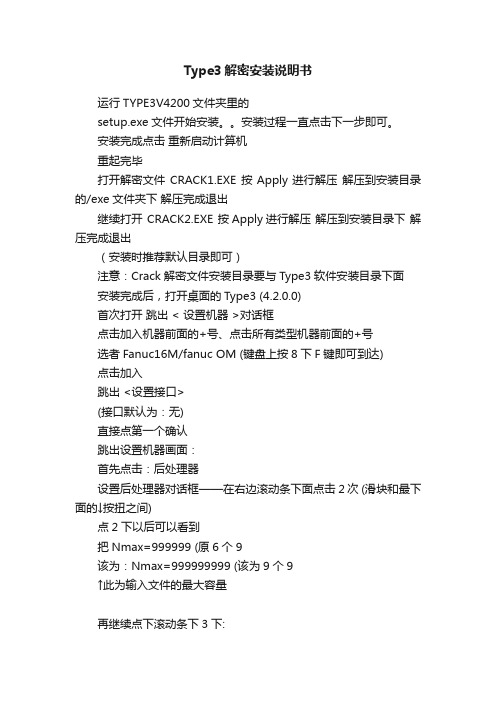
Type3解密安装说明书运行TYPE3V4200文件夹里的setup.exe文件开始安装。
安装过程一直点击下一步即可。
安装完成点击重新启动计算机重起完毕打开解密文件CRACK1.EXE 按Apply进行解压解压到安装目录的/exe文件夹下解压完成退出继续打开 CRACK2.EXE 按Apply进行解压解压到安装目录下解压完成退出(安装时推荐默认目录即可)注意:Crack解密文件安装目录要与Type3软件安装目录下面安装完成后,打开桌面的Type3 (4.2.0.0)首次打开跳出 < 设置机器 >对话框点击加入机器前面的+号、点击所有类型机器前面的+号选者Fanuc16M/fanuc OM (键盘上按8下F键即可到达)点击加入跳出 <设置接口>(接口默认为:无)直接点第一个确认跳出设置机器画面:首先点击:后处理器设置后处理器对话框——在右边滚动条下面点击2次 (滑块和最下面的↓按扭之间)点2下以后可以看到把Nmax=999999 (原6个9该为:Nmax=999999999 (该为9个9↑此为输入文件的最大容量再继续点下滚动条下3下:显示HeadPcrNb=7HeadPcrSz0=pHeadPcrSz1=G91 G28 Y0 Z0HeadPcrSz2=tHeadPcrSz3=M6HeadPcrSz4=sHeadPcrSz5=G0 G90 G54xyHeadPcrSz6=G43dz M8EndPcrNb=3EndPcrSz0=M17EndPcrSz1=M30EndPcrSz2=p0修改后显示HeadPcrNb=7HeadPcrSz0=p ____广告机:广告机DSP系统或ARM系统用户修改0=/ROC/0HeadPcrSz1=HeadPcrSz2=HeadPcrSz3=HeadPcrSz4=sHeadPcrSz5=G0 G90 G54xyHeadPcrSz6=G01dz M8EndPcrNb=3EndPcrSz0=M05EndPcrSz1=M30EndPcrSz2=修改分析:修改前和修改后的区分是o=p不改,____广告机:广告机DSP系统或ARM系统用户修改0=/ROC/01、2、3=后面的数字是删掉。
type3安装方法

WinXP或Win2000操作系统下,依次打开“我的电脑”-“控制面板”-“添加/删除程序”,在“目前安装的程序”里选择Type3 Ver 4.2.00,点击“更改/删除(c)”,然后按要求依次选择“Yes To All”和“Ok”完成删除。
……
4:回到“设置机器”中,把“总尺寸”下的最小和最大分别修改如下:
x 最小:-20000.00mm 最大:20000.00mm
y 最小:-20000.00mm 最大:20000.00mm
二:Type3的安装
1:运行光盘中Type3V4200中的安装程序Setup,依次选择“Next”或“Yes”,直到安装完成。
2:运行光盘中的crack1,点击Apply确定软件的解密,如果有“crack 2”,请做同样操作。
3:Type3的默认安装路径是:C:\Vision,如果要更改安装路径,请只更改盘符名,不要更改盘符后的“:\Vision”,更改安装路径后,在运行crack1解密时,必须做同样修改,同样是只改盘符名,不要更改“:\”后的默认路径。
四:使用时应注意的问题
1:DSP广告雕刻机工作用的CF卡或U盘中不能有任何非工作文件,更不能有病毒。病毒一般都是以隐藏文件的形式存在,请使用最新版本的杀毒工具查杀,必要时需要重新安装操作系统,一般病毒容易引起的故障为工作中无故报错,超范围、甚至不读盘等。
2:工作使用的U盘,在做格式化时,“文件系统”必须选择“FAT”,否则可能雕刻机不会读盘工作。
(1):打开“份额”,勾选“曲线线段化”,将“Z安全起始位”修改为1mm。
(2):在“机床工作”对话框中,激活“开锁”标志,点选“文件”,确定。
TYP3教程
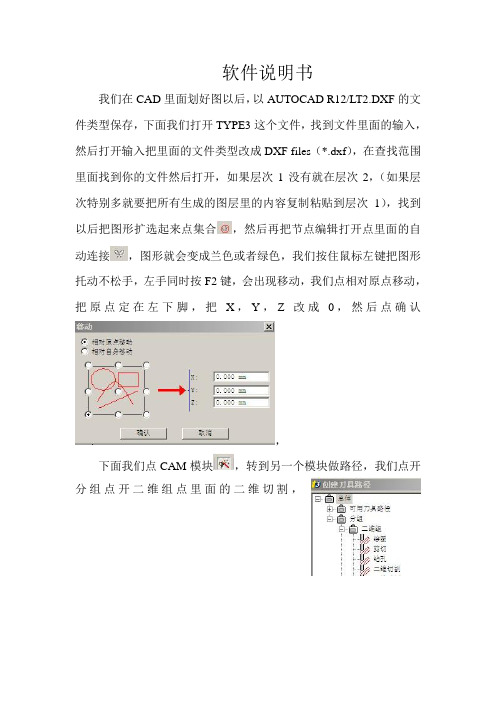
软件说明书我们在CAD里面划好图以后,以AUTOCAD R12/LT2.DXF的文件类型保存,下面我们打开TYPE3这个文件,找到文件里面的输入,然后打开输入把里面的文件类型改成DXF files(*.dxf),在查找范围里面找到你的文件然后打开,如果层次1没有就在层次2,(如果层次特别多就要把所有生成的图层里的内容复制粘贴到层次1),找到以后把图形扩选起来点集合,然后再把节点编辑打开点里面的自动连接,图形就会变成兰色或者绿色,我们按住鼠标左键把图形托动不松手,左手同时按F2键,会出现移动,我们点相对原点移动,把原点定在左下脚,把X,Y,Z改成0,然后点确认,下面我们点CAM模块,转到另一个模块做路径,我们点开分组点开二维组点里面的二维切割,点开以后点右上角的符号,里面会出现选取刀具,我们通常选的都是1,然后点确认,下面点一下切线的进出,点一下左上角切线的进出,改一下进出的距离,距离一般为(火焰为5-8mm,等离子为3-5mm )再点一下确认退出,下面我们点刀具路径表里的层次,用右键点里面的二维切割,再点一下刀具路径模拟,看一下工件的走向,看完以后我们点退出,下面我们还是用右键点开层次里的二维切割,(这时我们也可以先点击编辑刀具路径,把刚刚生成的图形在teyp3里展现出来)再点一下机器工作,点开以后点执行,看文件保存在什么地方再点2次继续,然后点取消退出,这个我们就完成了。
完成后的文件是UOO的格式然后我们还要经过CUT软件处理!我们把保存好的UOO文件在CUT里打开,点击到入文件,在看一下他的切割设置是否对。
这是小悬臂的设置!龙门的为10.00875接着传送U盘,找到可移动U盘把文件保存在U盘里的cut文件夹里取个文件名就好了上面讲到的是二维切割(也就是自动生成引线),还有一种是手动引线。
也就是把图形手动偏执-手动做引线。
1.选中图形,使其变成红色2.点击按扭,一般外偏1内偏0.5(外偏越大图形就越大,内偏越小图形就越大),所以每次切割时一定要先测量他们的尺寸是否与实际尺寸相符,在进一步行外内偏执调整。
Type3-雕刻机设置
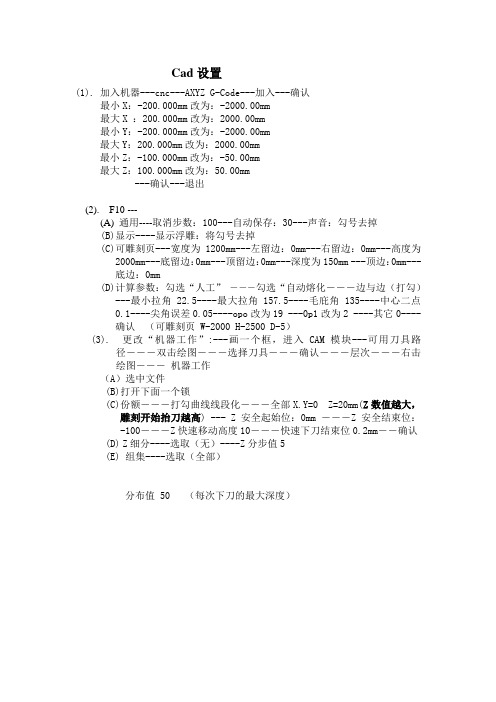
Cad设置(1). 加入机器---cnc---AXYZ G-Code---加入---确认最小X:-200.000mm改为:-2000.00mm最大X :200.000mm改为:2000.00mm最小Y:-200.000mm改为:-2000.00mm最大Y:200.000mm改为:2000.00mm最小Z:-100.000mm改为:-50.00mm最大Z:100.000mm改为:50.00mm---确认---退出(2). F10 ---(A) 通用----取消步数:100---自动保存:30---声音:勾号去掉(B)显示----显示浮雕:将勾号去掉(C)可雕刻页---宽度为1200mm---左留边:0mm---右留边:0mm---高度为2000mm---底留边:0mm---顶留边:0mm---深度为150mm ---顶边:0mm---底边:0mm(D)计算参数:勾选“人工”―――勾选“自动熔化―――边与边(打勾)---最小拉角22.5----最大拉角157.5----毛庇角135----中心二点0.1----尖角误差0.05----opo改为19 ---0p1改为2 ----其它0----确认(可雕刻页 W-2000 H-2500 D-5)(3). 更改“机器工作”:---画一个框,进入CAM模块---可用刀具路径―――双击绘图―――选择刀具―――确认―――层次―――右击绘图―――机器工作(A)选中文件(B)打开下面一个锁(C)份额―――打勾曲线线段化―――全部X.Y=0 Z=20mm(Z数值越大,雕刻开始抬刀越高) --- Z安全起始位:0mm ―――Z安全结束位:-100―――Z快速移动高度10―――快速下刀结束位0.2mm――确认(D)Z细分----选取(无)----Z分步值5(E) 组集----选取(全部)分布值 50 (每次下刀的最大深度)雕刻机设置---1 Ncstydio加工参数手底 10000手高 10000空 10000加 10000打勾使用缺……打勾使用缺……打勾速度自……空 IJK……打勾使用Z向下……300mm/分钟打勾优画Z…….打勾空程(G00)……打勾暂停或…..空X 空Y换刀位空使用换刀位X:0 Y:0 Z:0退刀点设为20mm文件输入二维2 抬高5PTL 40打勾Z反向厂商参数起X 0 终X 1300Y 0 Y 2500Z -150 Z 0对刀块12mm电机参数X 0.0098175 起跳100Y 0.0098175Z 0.0098175 Z速5000加速度单200弯500主参数主高24000主启6000雕刻机设置---2 Ncstydio加工参数手底 6000手高 8000空 800加 600打勾使用缺……打勾使用缺……打勾速度自……空 IJK……(工厂)打勾使用Z向下……300mm/分钟打勾优画Z…….打勾空程(G00)……打勾暂停或…..空X 空Y换刀位空使用换刀位X:0 Y:0 Z:0退刀点设为10m文件输入二维2 抬高5PTL 40打勾Z反向厂商参数起X 0 终X 1300Y 0 Y 2500Z -150 Z 0对刀块12mm电机参数X 0.0098175 起跳100Y 0.0098175Z 0.0098175 Z速5000加速度设定单200设定弯500主参数主高24000主启6000。
Type3软件在数控雕刻机中的应用

X N i u Z I L — a, HUii 3ne, h n hi iesyo n ier gS i c,S ag a 2 2 , hn ) E gn r ann etr S ag a Unvri f gnei ce e hn h i 0 0 C ia e n g( t E n n 1 6
功能使 T p3软件在广 告 、 ye 模具 等数控雕 刻领域
得 到 了广 泛的应 用 。
1 12 T p3软 件 的 C M 功 能 . . y e A
雕刻 , 能辅助工程师从概念设计到功能分析再到制 造 的整 个 产 品开 发 过 程 _ 。其 在 数 控雕 刻 机 应 用 3 J 中的工作流程如图 1 所示。根据需求进行建模后 , 创建刀具路径 , 再进行仿真加工模 拟, 必要时修改 造 或 加 工 参 数 , 后 通 过 后 置 处 理 生 成 NC程 最 序。 应用于数控雕刻机 。
T p3 y e 软件 中的 C D模块 与其 他的 C D软 A A 件如 A t A SlWok 等相 比l , uo D、o d rs C i 1 除了具备绘 j 制几何形状 , 对所创建 的物体进 行定位 、 删除 、 复
制、 移动等编辑 , 建立文本以及文本编辑 等这些基
收稿 日期 : 0 5—1 1 20 2 4
图3位图文件fig3lhebmpfile图6刀具路径实体模拟fig6ncsimulationoftoolpatb22制作浮雕221建立矢量图type3软件建立物体矢量图的方法有很多种如在cad模式建立所作浮雕的二维图形或采用工具栏中图案库命令直接从软件系统图案库中输入所需的矢量图案或采用扫描仪直接扫描获得一图4徽章的整体建模个矢量图像或直接输入软什所支持的矢量图文件fig4integralmodelingofthebadge维普资讯60上海工程技术大学学报第2o卷type3软件支持的矢量格式有autocad
Type3软件操作方法

Type3软件操作方法1.双击打开type3(或者右击——打开),如下图。
2.单击文件——输入,如下图。
3.然后选择已经做好的文件路径,文件名,文件格式等(注:本type3只支持文件类型下的所有格式,最多的是EPS,DXF,PLT等)如下图。
4.单击打开。
这个时候文件已经在type3里面了。
5.然后选择工具箱中的选取工具。
如下图。
6.然后把途中的文件移动到页面的左下角,(移动的方法有两个①移动的同时按F2,在跳出来的窗口如图一中单击相对原点移动,然后把方向改为左下角,然后把X,Y,Z坐标改为0,如图二图一图二②在软件的最下面有一个锁,并且把它锁上如下图,然后用选取工具拖动就可以了,如下图。
)7.然后单击CAM模块进去编导程序,如下图。
8.单击创建刀具路径进去编刀路径列表中如下图。
9.在弹出来的窗口中双击二维切割,如下图。
10.接着会跳出来一个提示框,单击确定如下图。
11.单击好确定以后会跳出来一个保存文件对话框,直接单击保存就可以,这个是做个备份使用的,如下图。
12.在跳出来的窗口中选择刀具参数和切割深度如下图。
13.单击右侧的刀具参数进入刀具编辑,如下图。
14.输入刀的刀的名称,直径,及长度如图一和图二。
图一刀的名称及直径图二,刀的长度15.然后再设置刀切割深度,如下图。
16.单击刀具路径一览表,如下图。
17.在弹出来的窗口中右击层次一下面的二维切割找机器工作如下图。
18.单击文件后面的更改如下图。
19.输入文件名,然后单击确认,如下图。
20.然后再单击执行,如下图。
21.在弹出来的提示框中单击继续,如下图。
22.然后软件会自动执行,接着把窗口关掉就可以了。
- 1、下载文档前请自行甄别文档内容的完整性,平台不提供额外的编辑、内容补充、找答案等附加服务。
- 2、"仅部分预览"的文档,不可在线预览部分如存在完整性等问题,可反馈申请退款(可完整预览的文档不适用该条件!)。
- 3、如文档侵犯您的权益,请联系客服反馈,我们会尽快为您处理(人工客服工作时间:9:00-18:30)。
Vision numeric USA, INC美国.
1835 Shackelford Court – Suite 320
Norcross, GA 30093 – USA
Tel. +1 770 717 1122
Fax +1 770 717 1433
E-mail [email]vision-numeric@[/email]
显示点阵图 28
显示矢量方向 28
显示起点 28
显示控制点 28
在二维观看中演示浮雕 29
每步移动 29
抓取距离 29
表面疏密 29
显示方向 30
显示线框图 30
显示填充色中的线条 30
色彩加工 31
更改轴的原点 31
自动保存 32
文件管理 32
建立新文件 32
打开已有的文件 32
 加密狗接口上避免加插打印机接口。
 如您必须使用打印机,您必须先将计算机和打印机的电源关闭,并拔下电源插头,然后再接上加密狗,再连接打印机、接上电源。
 计算机上所有的连接接口(包括加密狗、显示器接口、扫描仪接口等),均严禁热插拔,否则将造成计算机组件的损坏。
曲面到浮雕物体的转换 191
从浮雕物体中剪取某个部分 192
利用标志建立不对称的剖面 193
根据曲线建立一固定高度的剖面 195
曲线扫描 198
从扫描图片中获取一个浮雕 205
删除一个剖面 205
选择凸或凹的浮雕 205
三点确立一个平面 206
计算浮雕的刀具路径 207
浮雕的加工 208
Vision numeric Deutschland GmbH德国
Schelmenwasenstrasse 9 – 70567 Stuttgart – Deutschland
Tel. +49 711 72 00 42-0
Fax +49 711 72 00 42-15
Web Site http://www.type3.de/
刀具参数 148
三维切割 149
三维雕刻 150
凹雕 151
三维自动分段雕刻 151
扫描或平行阴影 152
扫描角度 152
扫描模式 153
扫描类型 153
勾边 153
兜边 154
完全兜边 154
有限兜边 154
精雕 155
三维精雕 156
三维分段雕刻 156
刀具路径信息 157
标准点位置 172
刀具路径方位选项 173
选择传送的刀具路径 174
组集 174
份额和加工限制 175
Z细分… 175
在圆柱体或圆锥体上雕刻 176
圆柱体 177
圆锥体 177
环形雕刻 177
其它… 178
浮雕模块 179
TypeArt的艺术魅力! 180
从图案库输入矢量图案 180
文本方向 48
矩形文本 49
创建/修改字体 50
建立物体 53
绘制几何形状 53
标志 53
矩形 54
多边形 55
星形 56
画笔工具 56
单/双线 57
圆和椭圆 58
圆弧 59
箭头 60
钻孔 62
插入钻孔 62
自由模式 64
标尺和分度盘 64
标尺和分度盘:参数 64
序言 15
开始进入Type3 15
运行Type3 程序 15
把目标发送到 CAM 模块 17
选择送入的物体 18
创建刀具路径 18
检查刀具路径 21
发送到机器 24
在启动机器之前 24
如何回到CAD模块 25
如何退出程序 25
配置 26
定义可雕刻页 26
显示选项 27
显示标尺 27
刻字 141
刻词 142
拉角脚 142
走几次 142
修改刀具路径的起始点 143
其他设置 143
刀具路径管理 144
访问刀具路径 144
管理创建的刀具路径 144
创建特殊刀具 145
创建刀具路径 145
绘图 145
二维雕刻 146
二维切割 147
二维铣削 147
铣削参数 147
黄色快选:简化调色盘 39
自动转换成大写字母/ 自动大写键 39
自动转换成小写字母 39
角度 39
在文本下划线 40
变量文本号 40
拼音检查(选项) 40
字符间隔 40
修改字符间隔 40
指数和脚注 40
字符与基线的相关位置 41
绿色快选: 字符特征 41
选择文本字体 41
字符尺寸 42
使用层次 135
创建和使用层次或平面 135
增加/删除一个层次 136
显示层次 136
使用图案库 136
建立一个图案 136
使用图案库 137
CAM模块 139
发送物体去加工 140
送去加工 140
优化刀具路径计算 140
计算参数 140
路径走向 140
雕刻顺序 141
缺省模式 141
Vision numeric Italia意大利
Via B Cairoli, 148 – 30031 Dolo (VE) – Italia
Tel. +39 041 51 02 640
Fax +39 041 51 02 608
Sito Web http://www.type3.it/
E-mail type3@type3.it
在此,我公司郑重声明:因客户自身行为致使软件加密狗遗失、损坏的,本公司不承担维护工作。同时对软件进行非法解密的行为,我公司追究其法律责任。希望用户能妥善保管好自己的加密狗、Type3排版软件、“啄木鸟”三维雕刻机的控制软件,以免发生不必要的损失。
使用Type3软件注意事项
 插、拔加密狗前必须先关闭计算机电源再关闭打印机。
浮雕中的刀具测试 215
用刀具修改浮雕 216
对浮雕物体进行分切 217
建立扩边 218
浮雕中的特效工具 218
运行浮雕中的特效工具 218
算法纹理 219
浮雕铺排 220
线格变形 221
输入Bmp 或 Tiff文件格式的图片 222
动态调整 225
纹理填充 225
抛光次数 227
删除物体 74
删除物体 74
物体定位 74
使用鼠标移动 74
使用F2功能键移动 75
使用键盘移动物体 75
根据定位线或网格排列 75
使用定位线 75
捕捉区域 76
网格定位 76
使用特定的工具定位 77
对齐 77
垂直和水平对齐 78
页面中心 79
自动定位 80
自动调整大小 81
联系
Vision numeric SA (France)法国
RN 89 – 69 690 Brussieu – France
Tel. +33 (0) 4 74 70 80 00
Fax +33 (0) 4 74 70 88 53
Web Site /
E-mail salesdpt@type3.fr
拆分图案 180
保存操作 181
运行浮雕模块 181
设定浮雕参数 181
选择要建立剖面的部分 182
浮雕送入进行加工 183
准备刀具路径 183
浮雕物体的加工 184
浮雕模块的主要功能 184
绘图 184
运行浮雕 185
建浮雕区域 187
创建浮雕剖面 187
拟和剖面 190
保存文件 32
打开模板 33
保存模板 33
输入文件 33
输出文件 33
查找文件 34
复制 34
移动 34
删除 34
打印 34
打印预览 34
打印参数 34
CAD 模块 36
显示工具 37
工具栏 37
三维立体显示 37
建立文本 38
文本编辑工具 38
选择器的种类: 快选 38
轴对齐 81
Z 定位 83
物体转换 84
变形工具 84
移动物体 84
比例拉伸 85
垂直和水平方向伸缩 86
旋转物体 86
物体镜面 88
改变平面序列 89
特殊效果 90
特效工具 90
把物体放置在信封内 91
把文本放置在信封内 91
细分线段 91
建立一个信封 92
改变轮廓线的方向 93
修改字符的高度 42 修Βιβλιοθήκη 字符宽度 43 斜度值 44
字体预览 44
插入符号或特殊字符 44
对齐工具 45
兰色快选: 排列特征 45
文本位置 45
行压缩 45
段压缩 46
文本长度 46
固定间隔 47
比例间隔 47
红色快选: 风格 47
